1、首先在键盘上的“win+r”键打开“运行”窗口输入“regedit”命令,打开“注册表编辑器”;
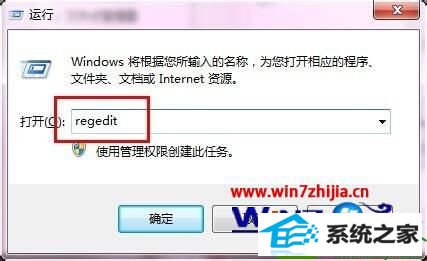
2、在打开的注册表中依次打开“HKEY_LoCAL_MACHinE/sYsTEM/CurrentControlset/services/Audiosrv”这个项,然后双击打开右侧的dependonservice项目,把其中的MMCss删除,保留另外2个,然后点击确定,重启电脑;
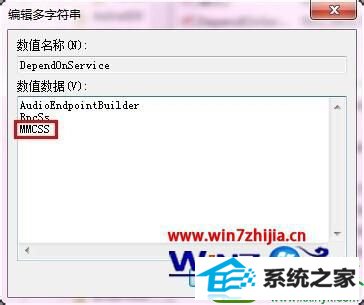
3、然后再右键点击“计算机”,在服务项中找到“Multimedia Class scheduler”,先停止这项服务,然后再将启动类型设置为“禁用”即可。
二、解决win10玩游戏不兼容
1、首先在键盘上按下“win+r”键打开“运行”窗口输入“gpedit.msc”命令,打开“组策略”;
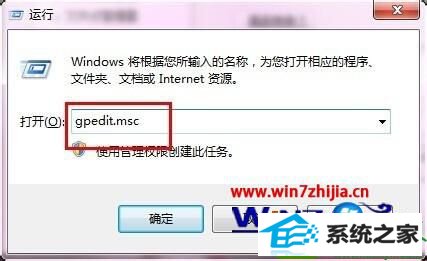
2、打开“管理模板”-----“windows组件”;

3、打开“应用程序兼容性”-------“关闭程序兼容性助理”--------把“未配置”换成“已启用”,最后再点确定即可。

以上就是关于win10 64位旗舰版系统下游戏延迟和游戏不兼容如何解决的全部内容,玩游戏的时候有遇到这样的问题不妨可以试试上面的方法进行解决吧,希望能够帮助大家解决这个问题
系统下载推荐
本站发布的系统与软件仅为个人学习测试使用,不得用于任何商业用途,否则后果自负,请支持购买微软正版软件!
Copyright @ 2022 win10 64位系统版权所有